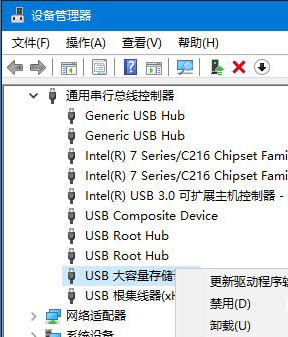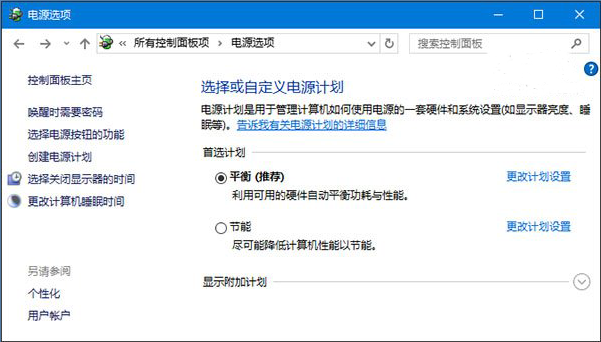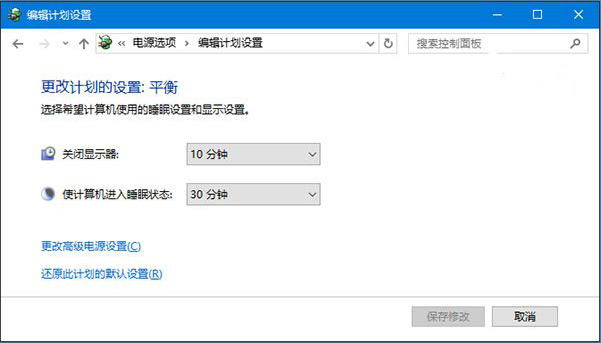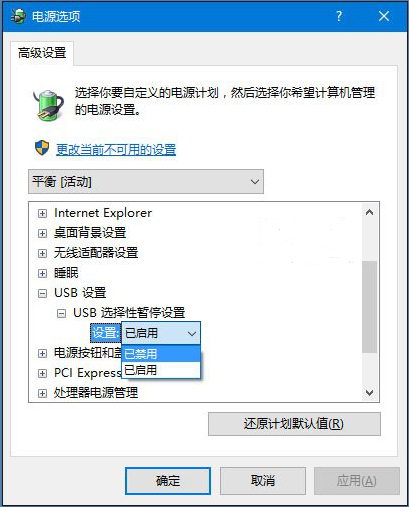重装系统之后U盘读取不了怎么办?
|
现在有很多朋友都学会了用U盘启动盘来重装电脑系统,不过有一些小伙伴在重装完系统之后发现自己的U盘不能用了,读取不了数据,那么遇到这种问题应该怎么解决呢?下面当客网小编来告诉大家解决方法。 重装系统之后U盘读取不了的解决方法 一、卸载驱动,在重新连接外置硬盘。 1、 按下win键在打开控制面板(小图标查看)—设备管理器,在磁盘驱动列表中找到您的设备,右击卸载即可。 2、接着拔下USB数据线,在重新连接,此时驱动程序会自动加载的,一般可恢复正常的。 二、重新安装USB控制器。 1、同样是按win键打开控制面板(小图标查看)—设备管理器,接着展开通用串行总线控制器,鼠标右键单击设备选择“卸载”,每个设备重复以上操作。完成后,重新启动计算机,系统就会自动安装USB控制器。 三、禁用USB 选择性暂停的设置。 1、 打开控制面板——点击电源选项,单击当前所选的电源计划旁边的更改计划设置选项。 2、在弹出的窗口单击更改高级电源设置。 3、展开USB设置—USB选择性暂停设置,将其设置为“已禁用”,确定即可。 |